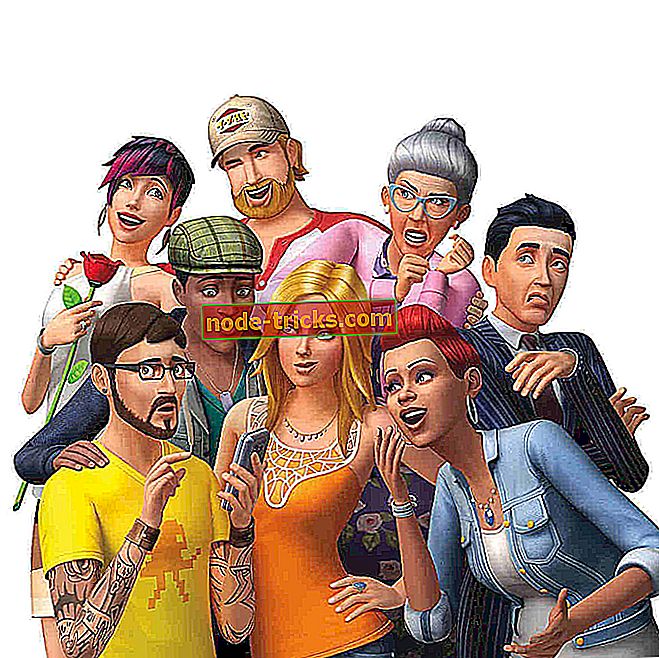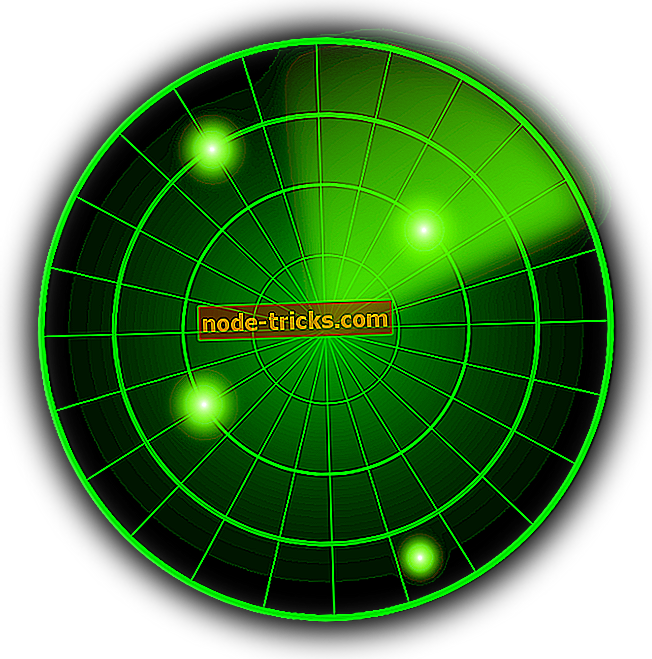Forhindre at datamaskinen sover automatisk når skjermen er slått av
Å gjøre det beste av strømstyringsmodusene til din disposisjon er en vei å gå. Windows 10 tilbyr en standard sovemodus som er i evigheter, en dvalemodus (ikke like umiddelbar som søvnen, men bedre i lengre perioder), og en crossover av de to kalt hybridmodus. Også, hvis du ikke trenger å bruke en strømsparingsmodus, kan du bare slå av skjermen (med timeren og etter en stund med inaktivitet) for å bevare strømmen.
Hvis du er interessert i å gjøre det uten å la PCen gå inn i hvilemodus, ga vi forklaringen nedenfor. Pass på å sjekke det ut.
Slik deaktiverer du automatisk hvilemodus når skjermen er slått av på Windows 10
Tilpasningsvis, en har mange forskjellige muligheter når det gjelder strømsparing i Windows 10. Det er mange variasjoner du kan søke på din nåværende Power Plan, og du velger mellom hvilemodus, hybridmodus og dvalemodus. Nå, som du allerede vet når det gjelder bærbare datamaskiner og mobile datamaskiner generelt, er den største strømforbruker selve skjermen. Derfor prøver mange brukere å opprettholde batteristrømmen ved å sette avkoblingstimeren etter en stund med inaktivitet.
På den annen side ønsker noen av dem ikke å sette PCen til å sove i det hele tatt. Spesielt når strømkabelen er tilkoblet. Dette kan selvfølgelig gjøres relativt enkelt. Det er to ting du bør sjekke opp, og vi tok dem opp nedenfor.
Innstillinger for generell strømstyring
- Høyreklikk på batteriikonet i varslingsområdet og åpne Strømalternativer .

- Ved siden av din foretrukne Power Plan-seksjon, klikk på " Endre planinnstillinger ".

- Under " Slå av displayet " -delen, velg ønsket tid for både batteri og tilkoblede alternativer.

- Nå, under " Sett datamaskinen til å sove ", velg Aldri for begge alternativene (til slutt er det ditt valg).

- Bekreft endringer. Med disse innstillingene vil systemet først dimme og deretter slå av skjermen helt, mens det ikke kommer inn i hvilemodus.
Avanserte strøminnstillinger
- Naviger til Strømalternativer> Endre planinnstillinger .
- Klikk på koblingen " Endre avanserte strøminnstillinger " for å åpne dialogboksen Avanserte strøminnstillinger.
- I menyen, utvider du Sleep .
- Deaktiver for både batteri og AC:
- Sov etter
- Tillat hybrid søvn
- Hibernate etter

- Nå utvider du skjermbildet og angir ønsket avspillingstid under " Slå av displayet etter ".

- Klikk OK for å bekrefte valget og lukk Strømalternativer.
Det burde gjøre det. Som en side notat verdt å nevne er funksjonstasten som i kombinasjon med en av F-tastene (F1 til F12) slår av skjermen manuelt. Dette kan komme til nytte. Til slutt, ikke glem å legge inn dine spørsmål eller forslag i kommentarfeltet nedenfor. Vi ser frem til å høre fra deg.